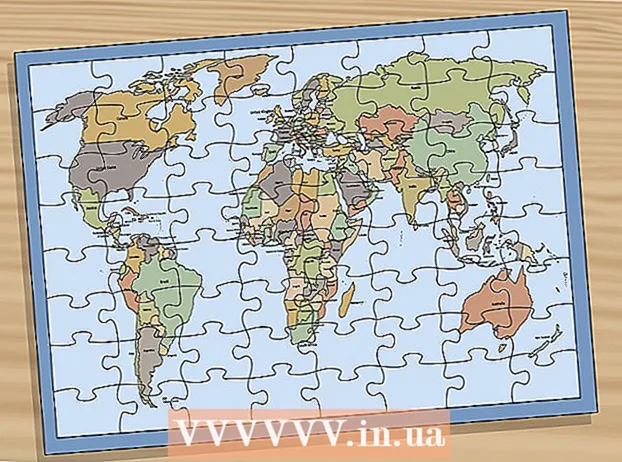Autor:
Carl Weaver
Datum Stvaranja:
21 Veljača 2021
Datum Ažuriranja:
1 Srpanj 2024

Sadržaj
- Koraci
- Metoda 1 od 2: Korištenje instalacijskog diska / flash pogona Windows 7
- Metoda 2 od 2: Korištenje diska / flash pogona za oporavak sustava
Ako samo želite ponovno instalirati Windows 7, pročitajte ovaj članak. No, ako vam je cilj potpuno se riješiti Windows 7 particije kako biste napravili mjesta za nešto drugo, pročitajte ovaj članak da biste saznali kako formatirati vaš C: pogon. Windows ne može formatirati pogon na koji je instaliran, pa se morate pokrenuti s instalacijskog DVD -a ili USB pogona (flash pogona). Ako nemate instalacijski disk ili flash pogon, izradite disk za oporavak sustava za podizanje sustava. Formatiranjem pogona C: izbrisat će se sve datoteke na njemu, stoga svakako napravite sigurnosnu kopiju važnih podataka.
Koraci
Metoda 1 od 2: Korištenje instalacijskog diska / flash pogona Windows 7
 1 Umetnite instalacijski disk ili flash pogon sustava Windows 7. Ako imate instalacijski disk za Windows 7 ili disk za oporavak sustava, upotrijebite ga za formatiranje pogona "C:". Takav disk možete posuditi od prijatelja ili ga stvoriti na računalu sa sustavom Windows 7.
1 Umetnite instalacijski disk ili flash pogon sustava Windows 7. Ako imate instalacijski disk za Windows 7 ili disk za oporavak sustava, upotrijebite ga za formatiranje pogona "C:". Takav disk možete posuditi od prijatelja ili ga stvoriti na računalu sa sustavom Windows 7. - Pomoćni program za oblikovanje ne prikazuje slova pogona, pa saznajte i zapišite ukupni i raspoloživi kapacitet pogona C: Ako odaberete pogrešan pogon i formatirate ga, možete izgubiti važne podatke. Da biste saznali kapacitet (veličinu) pogona, kliknite Računalo na radnoj površini ili izborniku Start, desnom tipkom miša kliknite pogon C: i s izbornika odaberite Svojstva.
- Formatiranjem pogona "C:" uklonit će se operacijski sustav Windows i ponovno pokrenuti računalo, nakon čega ga nećete moći koristiti dok ne instalirate novi operativni sustav.
 2 Ponovo pokrenite računalo. Da biste to učinili, otvorite izbornik Start, kliknite strelicu pokraj Isključi, a zatim kliknite Ponovo pokreni.
2 Ponovo pokrenite računalo. Da biste to učinili, otvorite izbornik Start, kliknite strelicu pokraj Isključi, a zatim kliknite Ponovo pokreni.  3 Pritisnite bilo koju tipku kada se to od vas zatraži. Računalo će se pokrenuti s instalacijskog diska.
3 Pritisnite bilo koju tipku kada se to od vas zatraži. Računalo će se pokrenuti s instalacijskog diska. - Ako se vaše računalo ne pokreće s diska / flash pogona, pročitajte ovaj članak ili ovaj članak da biste saznali kako promijeniti redoslijed pokretanja u BIOS -u.
 4 Odaberite jezik u prozoru za postavljanje sustava Windows i kliknite Unaprijediti.
4 Odaberite jezik u prozoru za postavljanje sustava Windows i kliknite Unaprijediti. 5 Pritisnite gumb Instalirati. Prikazuje se poruka "Pokretanje instalacije".
5 Pritisnite gumb Instalirati. Prikazuje se poruka "Pokretanje instalacije".  6 Prihvatite uvjete licence i kliknite Unaprijediti. Obavezno označite okvir uz "Prihvaćam uvjete licence".
6 Prihvatite uvjete licence i kliknite Unaprijediti. Obavezno označite okvir uz "Prihvaćam uvjete licence".  7 Kliknite na Potpuna instalacija (napredne opcije). Otvorit će se popis mogućnosti instalacije.
7 Kliknite na Potpuna instalacija (napredne opcije). Otvorit će se popis mogućnosti instalacije.  8 Kliknite na Postavljanje diska. Ova se opcija nalazi u prozoru "Odabir particije za instaliranje sustava Windows".
8 Kliknite na Postavljanje diska. Ova se opcija nalazi u prozoru "Odabir particije za instaliranje sustava Windows".  9 Odaberite pogon "C:”I kliknite Oblikovanje. Imajte na umu da nećete vidjeti slovo "C" koje označava pogon. Ako se pojavi samo jedan odjeljak, odaberite ga. U protivnom, odaberite particiju čiji ukupni i dostupni kapaciteti odgovaraju odgovarajućim kapacitetima vašeg C: pogona. Pojavit će se poruka s potvrdom.
9 Odaberite pogon "C:”I kliknite Oblikovanje. Imajte na umu da nećete vidjeti slovo "C" koje označava pogon. Ako se pojavi samo jedan odjeljak, odaberite ga. U protivnom, odaberite particiju čiji ukupni i dostupni kapaciteti odgovaraju odgovarajućim kapacitetima vašeg C: pogona. Pojavit će se poruka s potvrdom.  10 Kliknite na u reduformatirati disk. Kad pokazivač miša ponovno postane strelica, pretpostavimo da je disk formatiran.
10 Kliknite na u reduformatirati disk. Kad pokazivač miša ponovno postane strelica, pretpostavimo da je disk formatiran.  11 Kliknite na Unaprijeditiza instaliranje sustava Windows 7 (izborno). Sada kada ste formatirali pogon, vjerojatno želite instalirati operativni sustav kako biste radili na svom računalu. Ako želite instalirati operacijski sustav Windows 7, kliknite Dalje i slijedite upute na ekranu.
11 Kliknite na Unaprijeditiza instaliranje sustava Windows 7 (izborno). Sada kada ste formatirali pogon, vjerojatno želite instalirati operativni sustav kako biste radili na svom računalu. Ako želite instalirati operacijski sustav Windows 7, kliknite Dalje i slijedite upute na ekranu. - Ako ne želite instalirati Windows 7, uklonite instalacijski disk / flash pogon i isključite računalo.
Metoda 2 od 2: Korištenje diska / flash pogona za oporavak sustava
 1 Umetnite disk za oporavak sustava Windows 7. Ako nemate instalacijski disk / flash pogon za Windows 7, pokrenite računalo s diska za oporavak sustava / flash pogona. Ako nemate takav disk, izradite ga na bilo kojem računalu sa sustavom Windows 7 (čak i na onom koje namjeravate formatirati). Za ovo:
1 Umetnite disk za oporavak sustava Windows 7. Ako nemate instalacijski disk / flash pogon za Windows 7, pokrenite računalo s diska za oporavak sustava / flash pogona. Ako nemate takav disk, izradite ga na bilo kojem računalu sa sustavom Windows 7 (čak i na onom koje namjeravate formatirati). Za ovo: - Otvorite izbornik "Start" i odaberite "Upravljačka ploča".
- Kliknite na Sustav i održavanje.
- Kliknite na "Sigurnosno kopiranje i vraćanje".
- Pritisnite Stvori disk za oporavak sustava.
- Slijedite upute na ekranu.
 2 Ponovo pokrenite računalo. Da biste to učinili, otvorite izbornik Start, kliknite strelicu pokraj Isključi, a zatim kliknite Ponovo pokreni.
2 Ponovo pokrenite računalo. Da biste to učinili, otvorite izbornik Start, kliknite strelicu pokraj Isključi, a zatim kliknite Ponovo pokreni. - Formatiranjem pogona "C:" uklonit će se operacijski sustav Windows i ponovno pokrenuti računalo, nakon čega ga nećete moći koristiti dok ne instalirate novi operativni sustav. Ako ste sigurni u svoje znanje rada na računalu - slobodno nastavite, u protivnom razmislite dvaput.
 3 Pritisnite bilo koju tipku kada se to od vas zatraži. Računalo će se pokrenuti s diska za oporavak sustava.
3 Pritisnite bilo koju tipku kada se to od vas zatraži. Računalo će se pokrenuti s diska za oporavak sustava. - Ako se vaše računalo ne pokreće s diska / flash pogona, pročitajte ovaj članak ili ovaj članak da biste saznali kako promijeniti redoslijed pokretanja u BIOS -u.
 4 Odaberite jezik i kliknite Unaprijediti.
4 Odaberite jezik i kliknite Unaprijediti. 5 Kliknite na Pomoću alata za oporavak riješite probleme pri pokretanju sustava Windows. Ovo je jedna od dvije opcije na ekranu.
5 Kliknite na Pomoću alata za oporavak riješite probleme pri pokretanju sustava Windows. Ovo je jedna od dvije opcije na ekranu.  6 Kliknite na Unaprijediti. Ovo će otvoriti popis alata za oporavak koje možete koristiti za rješavanje problema sa sustavom Windows.
6 Kliknite na Unaprijediti. Ovo će otvoriti popis alata za oporavak koje možete koristiti za rješavanje problema sa sustavom Windows.  7 Kliknite na Naredbeni redak. Nalazi se pri dnu prozora Opcije oporavka sustava.
7 Kliknite na Naredbeni redak. Nalazi se pri dnu prozora Opcije oporavka sustava.  8 Unesite naredbu za formatiranje pogona C:". Unesi format c: / fs: NTFS i pritisnite ↵ Unesiteza pokretanje procesa. Pojavit će se poruka s potvrdom.
8 Unesite naredbu za formatiranje pogona C:". Unesi format c: / fs: NTFS i pritisnite ↵ Unesiteza pokretanje procesa. Pojavit će se poruka s potvrdom. - Ako ne želite koristiti datotečni sustav ntfs, zamijenite ga drugim, na primjer, FAT32.
 9 Pritisnite tipku Ya zatim pritisnite ↵ Unesite. Time će se izbrisati svi podaci na C: pogonu. Kad je formatiranje dovršeno, od vas će se zatražiti naziv za volumen.
9 Pritisnite tipku Ya zatim pritisnite ↵ Unesite. Time će se izbrisati svi podaci na C: pogonu. Kad je formatiranje dovršeno, od vas će se zatražiti naziv za volumen.  10 Unesite naziv pogona i kliknite ↵ Unesite. Naziv može biti bilo koji - prikazat će se u prozoru Explorera i identificirati pogon. Kad unesete naziv, postupak oblikovanja je dovršen.
10 Unesite naziv pogona i kliknite ↵ Unesite. Naziv može biti bilo koji - prikazat će se u prozoru Explorera i identificirati pogon. Kad unesete naziv, postupak oblikovanja je dovršen. - Na primjer, ako namjeravate instalirati Windows 10 na pogon, unesite naziv Win10.
- Ako ne želite unijeti ime, samo pritisnite ↵ Unesite.
 11 Instalirajte novi operativni sustav (izborno). Sada kada ste formatirali pogon C: uklonite disk za oporavak sustava, umetnite instalacijski disk / flash pogon sa željenim operativnim sustavom (na primjer, Windows 10 ili Linux) i ponovno pokrenite računalo za početak instalacije. Ako ne želite instalirati Windows 7, uklonite instalacijski disk / flash pogon i isključite računalo.
11 Instalirajte novi operativni sustav (izborno). Sada kada ste formatirali pogon C: uklonite disk za oporavak sustava, umetnite instalacijski disk / flash pogon sa željenim operativnim sustavom (na primjer, Windows 10 ili Linux) i ponovno pokrenite računalo za početak instalacije. Ako ne želite instalirati Windows 7, uklonite instalacijski disk / flash pogon i isključite računalo.